百度网盘资源怎么分享群链接|百度网盘资源群链接的分享方法
更新: 2020-08-12
小编: qiaobin
大家知道百度网盘资源怎么分享群链接吗?百度网盘是款使用人数非常多的软件,功能丰富而且好用,很多小伙伴都喜欢在自己的好友群里面互相交流传输文件,那么该怎么把群链接分享出去呢。@30120
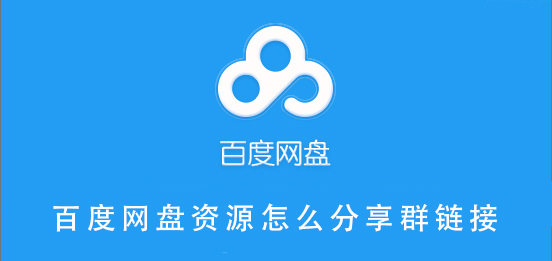
百度网盘资源怎么分享群链接电脑:
1、首先进行登录,点击上方的“分享”
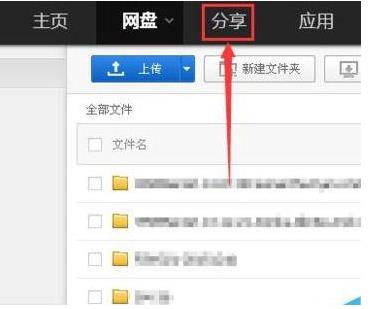
2、选中需要分享的组群
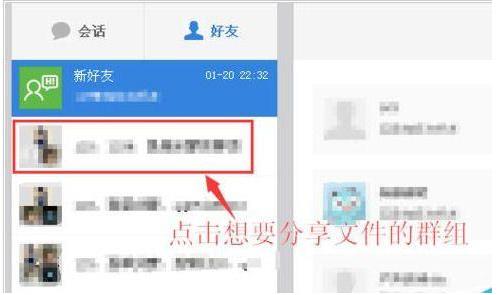
3、点击下方“分享文件”
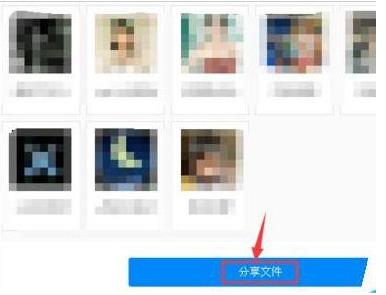
4、在新的对话框点击左下角“分享文件”
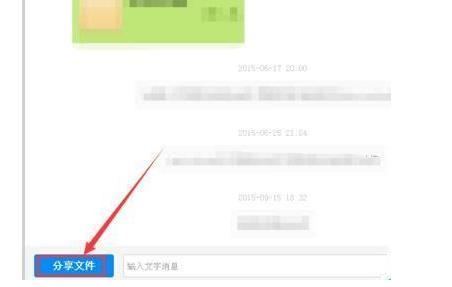
5、选择自己的文件点击确定即可分享
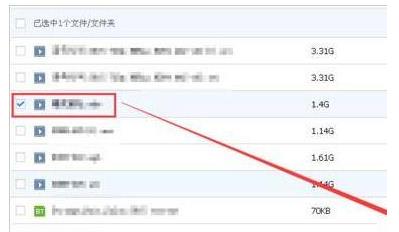
6、也可以进行本地上传
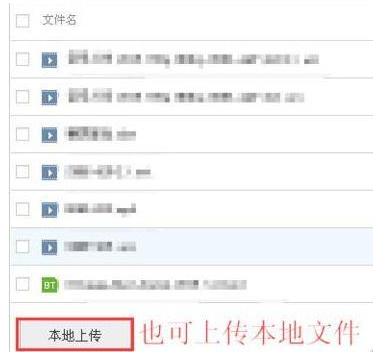
.png)






















